Hay muchos archivos multimedia guardados en formato AVI. El típico archivo AVI pesa unos 700 MB para una película de longitud media. Como probablemente habrás valorado, guardar archivos de tal tamaño en tu disco duro provocaría que te quedaras sin espacio rápidamente. Por eso, es posible que desees considerar la compresión de tus archivos AVI a tamaños/formatos más pequeños. La mayoría de conversores de consumo sacrificarán calidad durante la compresión, obteniendo un archivo mucho más pequeño con mala calidad de vídeo y/o audio. Si deseas conservar la calidad actual de tus archivos AVI después de comprimirlos, te interesa utilizar un buen compresor AVI.
Comprime Vídeos AVI con el Mejor Compresor de Videos AVI
UniConverter es uno de los compresores AVI más fiables disponibles para Mac y Windows. Ofrece la opción de convertir a diversos formatos. Además, también te permite comprimir tus archivos AVI sin perder calidad. Sin embargo, necesitarás saber cómo trabajar con el programa antes de que ver cómodamente tus vídeos comprimidos.
UniConverter - Conversor de Vídeo
Obtén el Mejor Compresor de Vídeo AVI:
- Cambia los parámetros (como resolución, velocidad de bits, velocidad de fotogramas, etc.) de los archivos AVI para comprimirlos.
- Convierte videos de AVI a varios formatos, como MP4, FLV, 3GP, MKV, WMV, M4V, etc.
- Edita tus vídeos AVI antes de convertirlos con el editor de vídeo incorporado.
- Extrae el audio de tus archivos AVI como MP3, WMA, WAV, AC3, AAC, etc.
- Graba vídeos AVI a DVD si lo deseas.
- Convierte directamente videos después de descargarlos desde YouTube, Vimeo, Vevo, Facebook, Hulu, Dailymotion y otros más sitios.
- Compatible perfectamente con Windows 10/8/7/XP/Vista, macOS 10.14 Mojave, 10.13 High Sierra, 10.12 Sierra, 10.11 El Capitan, 10.10 Yosemite, 10.9 Mavericks, 10.8 Mountain Lion y 10.7 Lion.
Guía para Comprimir Archivos AVI en Mac con UniConverter
Paso 1. Añade los archivos al compresor AVI
Abre UniConverter cuando finalice la instalación, y procede a arrastrar los archivos AVI que deseas comprimir a la interfaz del programa. También puedes importar los archivos de vídeo AVI yendo a "Archivo" > "Cargar Archivos Multimedia".

Paso 2. Modifica los ajustes de compresión
Método 1: Convierte los archivos AVI a otro formato de video comprimido, como MP4, sin ninguna pérdida de calidad. Aquí tienes que seleccionar "MP4" como formato de salida.

Método 2: Puedes optar por reducir la resolución mientras mantienes la calidad de la tasa de bit para mantener la calidad de vídeo mientras comprimes los archivos AVI. Para lograrlo, ves a "Archivo" > "Ajustes de Codificación". Entonces aparecerá una ventana emergente para fijar la resolución, la frecuencia de fotogramas y la tasa de bits de tu vídeo AVI.
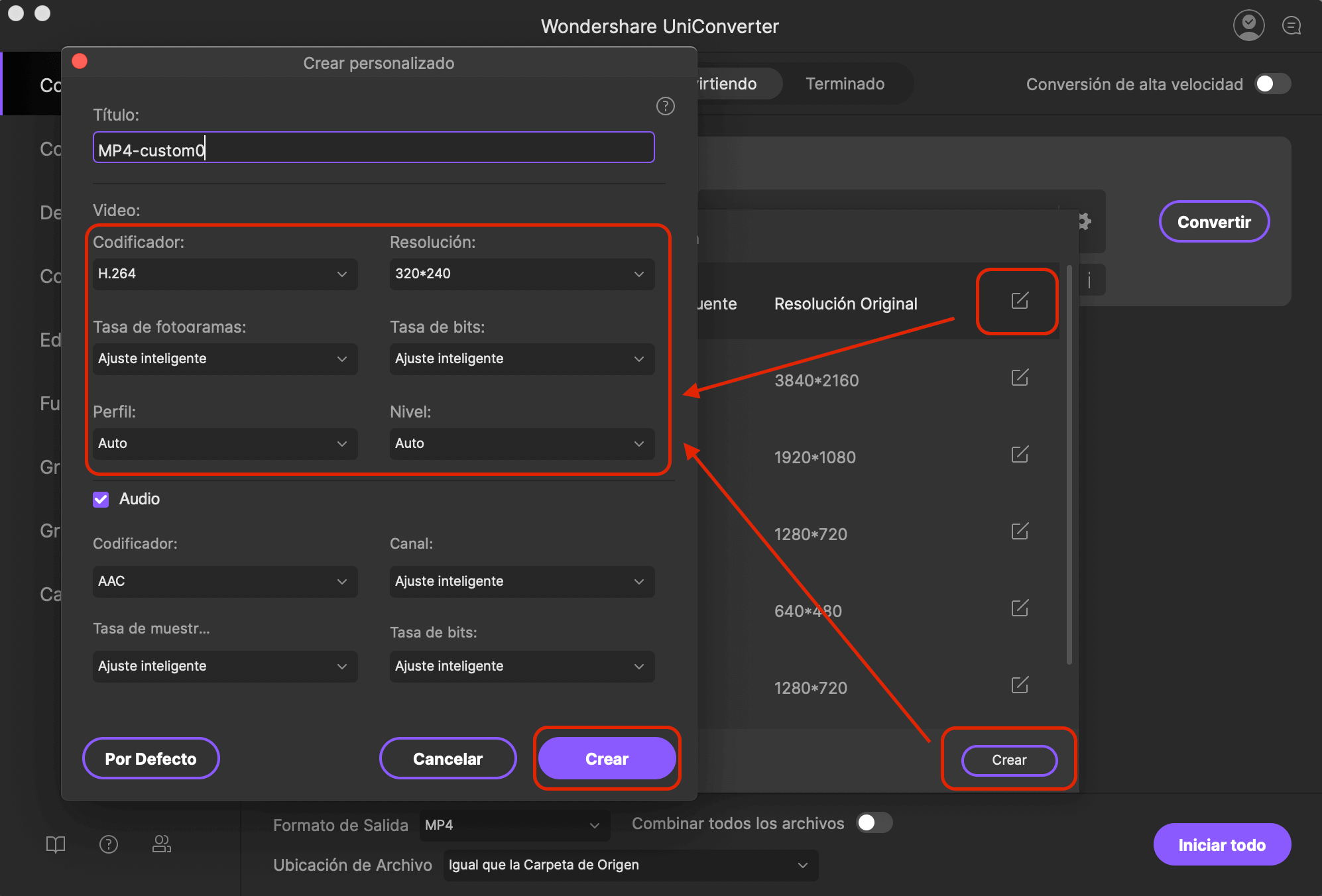
Paso 3. Comienza a comprimir o a cambiar el tamaño de tus archivos AVI
Por último, haz clic en el botón "Convertir" para iniciar la conversión y dejar que el programa trabaje. Si deseas obtener más información sobre cómo comprimir un vídeo, echa un vistazo aquí.

Consejos: Otras Dos Formas de Comprimir Videos AVI
De hecho, aparte de las dos formas anteriores de comprimir vídeos AVI, hay otros dos métodos para ayudarte a reducir el tamaño de tu video AVI:
Solución 1:Reduce el tamaño del AVI cortando partes innecesarias. No necesitas cambiar ningún ajuste de tu video. Puedes aprender cómo cortar un video en este tutorial más detallado..
Solución 2: Recorta el vídeo AVI para comprimirlo. Después de recortar el área no deseada de tu vídeo, obtendrás un video con un tamaño más pequeño. Puedes aprender cómo recortar videos AVI fácilmente.
